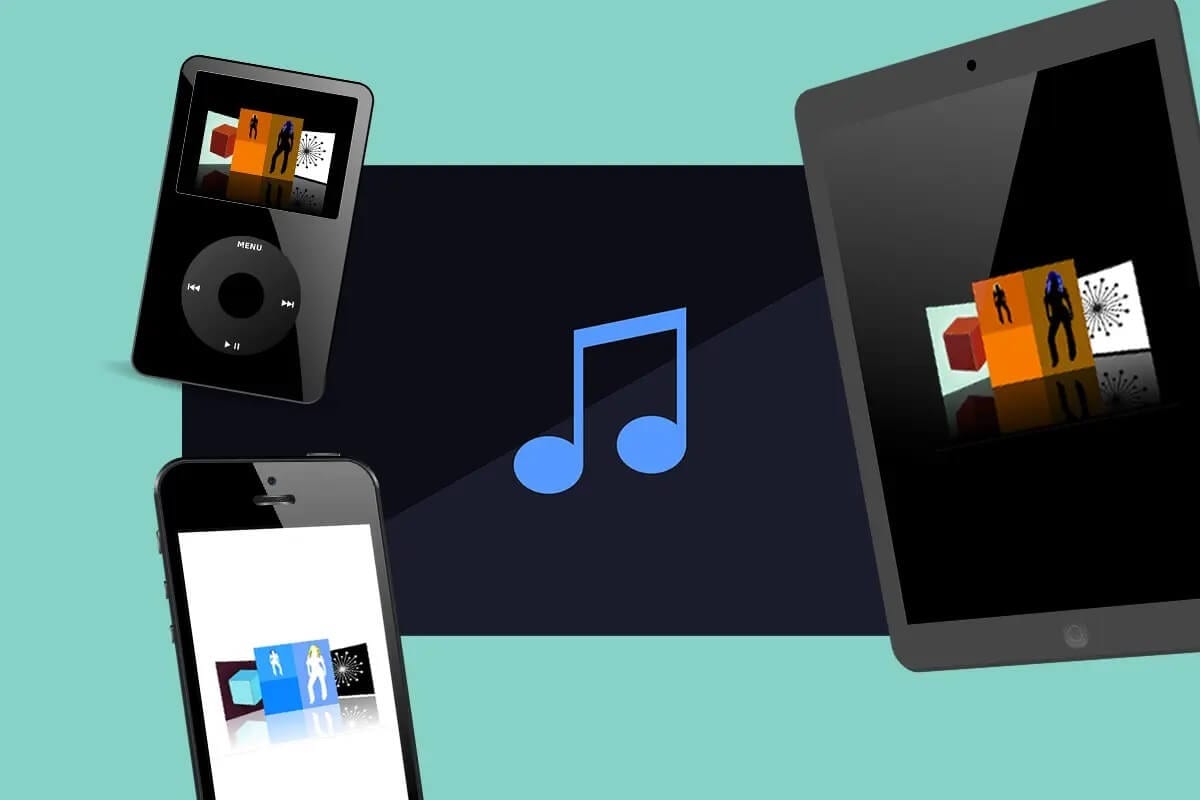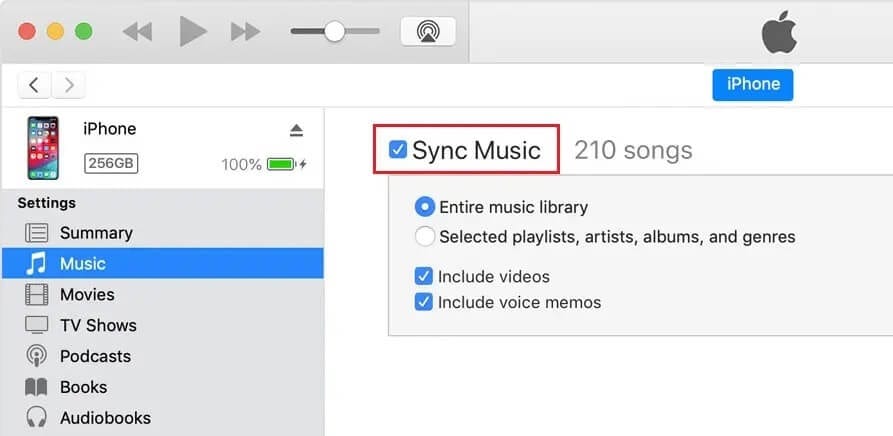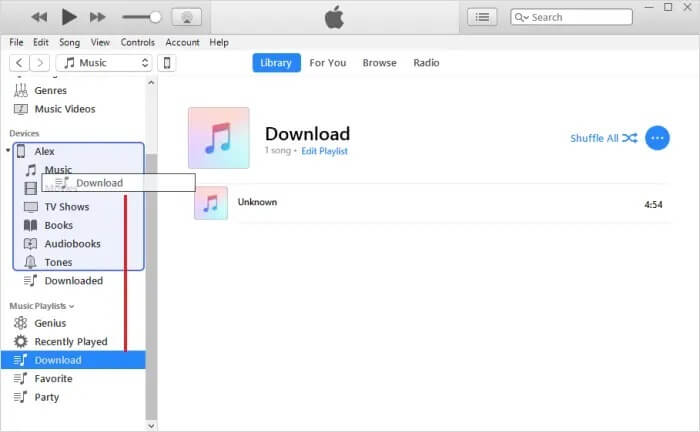Comment copier des listes de lecture sur iPhone, iPad ou iPod
L'iPhone est d'Apple Inc. L'un des appareils les plus innovants et les plus populaires de ces derniers temps. Outre l'iPod et l'iPad, l'iPhone fonctionne également comme lecteur multimédia et client Internet. Avec plus de 1.65 milliard d'utilisateurs iOS aujourd'hui, il s'est avéré être une rude concurrence pour le marché Android. Lorsqu'il s'agit de copier des listes de lecture sur votre iPhone, iPad ou iPod, cela varie en fonction de la version de l'iPhone que vous utilisez. Si vous cherchez à le faire, vous êtes au bon endroit. Nous vous donnons un guide parfait sur la façon de copier des listes de lecture sur iPhone, iPad ou iPod. Nous avons expliqué les méthodes iTunes 11 et iTunes 12. Alors, continuez à lire.
Comment copier des listes de lecture sur iPhone, iPad ou iPod
Étapes pour activer la gestion manuelle de la musique et des vidéos
Pour copier des listes de lecture sur iPhone, iPad ou iPod, vous devez activer manuellement l'option Gérer la musique et les vidéos. Cela peut être fait à travers les étapes suivantes :
1. Connectez votre iPhone, iPad ou iPod à votre ordinateur avec le câble.
2. Ensuite, appuyez sur votre appareil. Il s'affiche sous la forme d'une petite icône sur l'écran d'accueil d'iTunes.
3. Sur l'écran suivant, cliquez sur l'option intitulée Résumé.
4. Faites défiler vers le bas pour trouver une option intitulée Options. Clique dessus.
5. Ici, sélectionnez Gérer la musique et les vidéos manuellement pour cocher la case à côté et cliquez sur Terminé.
6. Enfin, cliquez sur Appliquer pour enregistrer les modifications.
Comment copier des listes de lecture sur iPhone, iPad ou iPod : iTunes 12
Méthode 1 : utilisez l'option de synchronisation sur iTunes
1. Connectez votre appareil iOS à votre ordinateur à l'aide de son câble.
2. Ensuite, appuyez sur l'icône de votre appareil. Il s'affiche sous la forme d'une petite icône sur l'écran d'accueil d'iTunes 12.
3. Sous Paramètres, cliquez sur l'option Musique.
4. Au milieu du volet, l'option de synchronisation de la musique sera affichée. Assurez-vous de sélectionner Synchroniser la musique.
5. Ici, sélectionnez les listes de lecture souhaitées dans la section Listes de lecture et cliquez sur Synchroniser.
Maintenant, les listes de lecture sélectionnées seront copiées sur votre iPhone, iPad ou iPod. Attendez que les fichiers soient transférés, puis déconnectez votre appareil de l'ordinateur.
Méthode 2 : sélectionnez manuellement des listes de lecture sur iTunes
1. Connectez votre iPhone, iPad ou iPod à votre ordinateur à l'aide de son câble.
2. Dans le volet de gauche, vous verrez une option intitulée Listes de lecture musicale. À partir de là, choisissez les listes de lecture à copier.
3. Faites glisser et déposez les listes de lecture sélectionnées dans la colonne « Périphériques » disponible dans le volet de droite. Maintenant, les listes de lecture sélectionnées seront copiées sur votre appareil comme indiqué ci-dessous.
Comment copier des listes de lecture sur iPhone, iPad ou iPod : iTunes 11
1. Connectez votre appareil iOS à l'ordinateur à l'aide de son câble.
2. Maintenant, cliquez sur le bouton Ajouter à… affiché sur le côté droit de l'écran. Lorsque vous cliquez sur le bouton, tout le contenu disponible sera affiché dans la liste sur le côté droit de l'écran.
3. En haut de l'écran, l'option Playlists s'affichera. Clique dessus.
4. Maintenant, faites glisser et déposez les listes de lecture dans la partie droite de l'écran.
5. Enfin, sélectionnez Terminé pour enregistrer les modifications et cliquez sur Synchroniser.
Ces listes de lecture seront copiées sur votre appareil.
Nous espérons que ce guide vous a été utile et que vous avez pu copier des listes de lecture sur iPhone, iPad ou iPod. Si vous avez des questions/commentaires concernant cet article, n'hésitez pas à les laisser dans la section commentaires.